Print Spooler Rularea în Windows 8
Într-o zi, atunci trimiterea de documente pentru a imprima, a fost descoperit că nu pot alege imprimanta dorită. Sau, mai degrabă deloc nu se poate alege.
Se pare ca acest lucru.
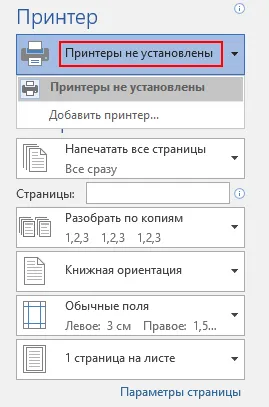
Când încercați să adăugați o eroare de imprimantă durează.
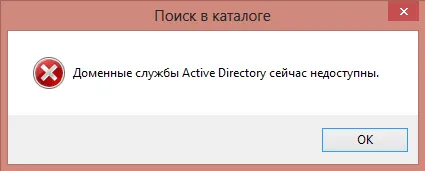
au fost testate următoarele opțiuni:
1. Reporniți computerul.
2. Reinstalați driverul de imprimantă (driverul de înlocuire și o instalare curată).
3. Reinstalați aplicația terță parte pentru a imprima în PDF.
4. Apel pentru a sprijini Windows.
Fără nici un rezultat.
Sa dovedit că computerul deconectat într-un fel de servicii de imprimare. Și acum este necesar să se includă. Pentru aceasta aveți nevoie de:
1. Mutați săgeata mouse-ul pe colțul din stânga jos și faceți clic pe butonul din dreapta al mouse-ului. Apoi, selectați „Computer Management“ din meniul care apare.
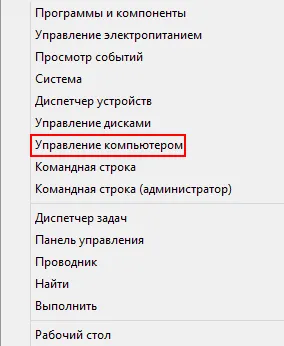
2. Deschideți elementul "Services and Applications".
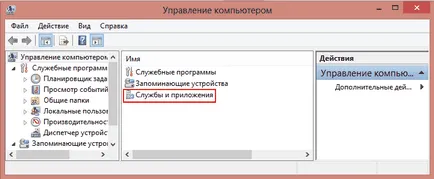
3. Deschideți elementul „Servicii“.

4. Selectați opțiunea „Print Manager“ și apăsați de 2 ori butonul stâng al mouse-ului.

5. Valoarea set „Automatic“ în proprietăți Rev. derulator pentru „Tip pornire“ și apăsați „Start“.
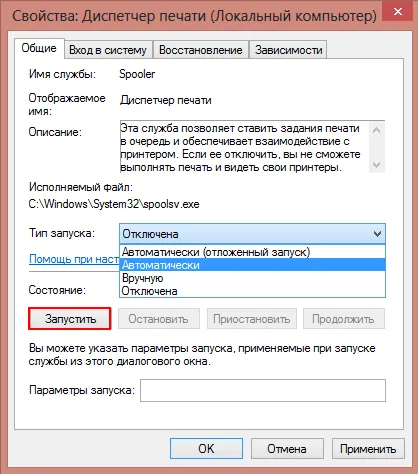
După pornirea Print Spooler toate imprimantele fizice și virtuale a început să funcționeze cu succes.